NC动态建模组织管理操作手册
NC6动态建模——权限管理操作手册

NC6动态建模——权限管理操作手册NC6动态建模——权限管理操作手册1、引言1.1 目的该操作手册旨在提供NC6动态建模系统中权限管理的详细操作指南,帮助用户了解权限管理的功能和使用方法。
1.2 背景权限管理是NC6动态建模系统中非常重要的部分,它定义了用户在系统中可以执行的操作和访问的资源范围。
正确配置和管理权限对于保证系统的安全性和保密性至关重要。
2、权限管理概述2.1 定义权限是指用户在系统中执行特定操作的权力。
权限管理是指对这些权限进行配置和管理的过程。
2.2 主要功能2.2.1 角色管理角色是权限的集合,可根据用户的职务或工作职责进行划分。
该功能允许管理员创建、修改和删除角色。
2.2.2 用户管理用户可以被分配一个或多个角色,以授予其相应的权限。
管理员可以创建、修改和删除用户,并进行用户角色的分配。
2.2.3 权限配置管理员可以按照具体业务需求,为不同角色分配不同的权限,包括访问特定模块、操作特定功能、查看特定数据等。
2.2.4 审批流程系统支持对某些敏感操作进行审批,管理员可以配置审批流程,对用户提交的操作请求进行审批。
2.2.5 日志记录系统会记录用户的操作日志,包括登陆日志、权限变更日志等,以便审计和追踪。
3、角色管理3.1 创建角色管理员可以根据业务需要创建新的角色,在创建角色时需要指定角色名称、描述和该角色拥有的权限。
3.2 修改角色管理员可以对已有的角色进行修改,包括修改角色名称、描述和该角色拥有的权限。
3.3 删除角色管理员可以删除不再需要的角色,删除角色时需要注意该角色是否还有用户在使用。
4、用户管理4.1 创建用户管理员可以创建新的用户,并设置用户的基本信息,包括用户名、密码、姓名、部门等。
4.2 修改用户管理员可以对已有的用户进行修改,包括修改用户的基本信息和用户所属的角色。
4.3 删除用户管理员可以删除不再需要的用户,删除用户时需要注意该用户是否还有相关的权限和数据。
NC动态建模组织管理操作手册

动态建模——组织管理操作手册【最新资料,WORD文档,可编辑修改】一、集团目录及业务初始化1、用系统管理员admin用户登入,密码输入:1qaz@WSX。
然后是功能导航——应用系统管理——系统初始化——集团管理(双击点开)。
Array2、进入“集团管理”,先点击“新增”,然后在填写相关资料,注意时间要在今天之前。
3、建好“新世纪集团”后,点击它然后再“新增”,再添加“新世纪纸业集团”、“新世纪钢铁集团”、“香港投资集团”三个子集团,注意子集团成立的时间一定要在几天之前,“新世纪集团”之后。
4、功能导航——应用系统管理——系统初始化——业务初始化(双击点开)。
5、先选择“新世纪纸业集团”,在点击“启动模块”。
6、模块全选,点击“下一步”,根据要求点击下一步,直至完成。
二、集团管理员的创建。
1、功能导航——应用系统管理——系统初始化——集团管理员(双击点开)。
2、点击“新增”,“用户编码”和“用户名称”可以一致,如yy01.。
再点击“设置默认密码”,密码为:1qaz2wsx。
最后“确认”。
三、业务单元的创建1、打开新的网页登入NC,使用yy01用户登入,密码输入:1qaz2wsx。
登入后密码改为:1qaz@WSX。
登入系统,然后功能导航——动态建模平台——组织管理——业务单元(双击点开)。
2、根据要求和公司架构“新增”,注意“上级业务单元”的层级关系。
同理继续把新世纪纸业集团构建完成。
3、集团建立好后,再检查是否成功,功能导航——动态建模平台——组织管理——组织结构图集团(双击点开)。
四、部门创建1、功能导航——动态建模平台——组织管理——部门(双击点开)。
2、部门创建有两种方法,一是手动新增,如图。
3、二是批量新增,如图。
功能导航——动态建模平台——基础数据——数据导入(双击点开)。
4、“所属类别”选择“组织信息”,“待导入档案”选择“部门”,然后点击“导出格式文件”。
5、添加一个“部门类型”,再点击“生成Excel”。
NC6动态建模——权限管理操作手册
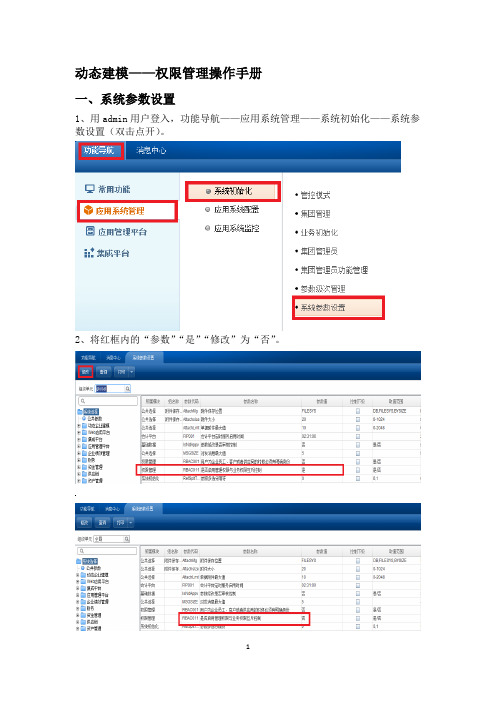
动态建模——权限管理操作手册一、系统参数设置1、用admin用户登入,功能导航——应用系统管理——系统初始化——系统参数设置(双击点开)。
2、将红框内的“参数”“是”“修改”为“否”。
二、创建集团管理员1、功能导航——应用系统管理——系统初始化——集团管理员(双击点开)。
2、“新增”两个用户,并添加“可管理的集团”。
三、职责管理及创建1、用yy01用户登入,功能导航——动态建模平台——权限管理——职责(双击打开)。
2、点击“新增”3、输入红框内信息,然后“保存”或者“保存新增”。
4、点击右下角图标,根据练习要求将授权打包。
5、职责创建成功,同理可将练习其他职责创建。
四、角色管理(一)创建角色组。
1、功能导航——动态建模平台——权限管理——角色组(双击打开)。
1、选定“管理类型”后“新增”。
2、选择好“所属组织”,并填写好相关信息。
3、同理完成其他角色组的创建。
(二)角色的创建。
1、管理类角色的创建。
功能导航——动态建模平台——权限管理——管理类角色(双击打开)。
2、“新增”后按练习要求输入相关信息创建角色,完成保存。
3、为角色分配职责和授权。
选定“已分配职责”,然后点击右下角图标。
4、在弹出的对话框中,将ZM01职责添加,最后确定,完成角色职责分配。
5、选定“已分配组织”,点击右下角图标。
6、在弹出的对话框中,将所有的业务单元全都添加,然后确定。
7、同理,根据练习的要求,在业务类角色模块中完成所有的角色创建,角色职责分配和授权分配。
五、用户管理(一)用户组的创建1、功能导航——动态建模平台——权限管理——用户组(双击打开)。
2、选定“用户组”,然后“新增”。
3、创建编码为01的用户组,选择所属集团,最后保存,用户组创建成功。
(二)创建用户1、功能导航——动态建模平台——权限管理——用户(双击打开)。
2、“新增”后根据练习要求创建用户,在红框内输入相关信息,注意“所属集团”一定要选择正确,最后保存。
NC增加新公司管理系统操作流程及说明书
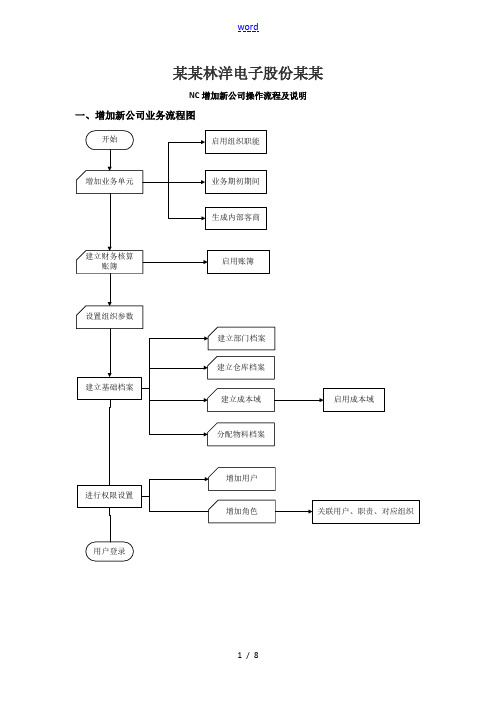
某某林洋电子股份某某NC增加新公司操作流程及说明一、增加新公司业务流程图二、增加新公司业务流程说明2.1、增加业务单元操作路径:动态建模平台-组织管理-业务单元操作说明:编码按照业务单元编码规则进行手工录入;组织职能根据需要启用的功能进行选择,如果没有购买许可授权的职能不能选择,选择后不好取消。
选择行政后需要手工设置上级行政组织。
2.2、建立财务核算账簿操作路径:动态建模平台-组织管理-财务核算账簿操作说明:选择需要建立财务核算账簿的财务组织,必须选正确使用科目表(启用后不允许修改)。
选择完成后保存。
操作说明:启用核算账簿,选择启用期间(必须正确,确认后无法调整)。
检查使用科目表是否正确。
选择好后点确认,完成启用账簿操作。
2.3、启用业务期间操作路径:动态建模平台-组织管理-业务单元操作说明:启用业务期初期间时需要正确选择启用的对应会计期间,选择后点击保存。
保存后无法进行修改。
操作说明:选择所属组织为林洋集团,及归属的客户基本分类及供应商基本分类都为内部单位。
确认后点击“保存”。
2.4、组织业务参数设置操作路径:动态建模平台-基础数据-业务参数设置-组织操作说明:具体需要修改参数明细及参数值,方案确认后提供。
2.5、建立仓库档案操作路径:动态建模平台-基础数据-业务信息-仓库操作说明:根据方案规划建立仓库档案。
2.6、建立成本域操作路径:动态建模平台-组织管理 -组织结构定义-成本域操作说明:对应层级选择库存组织+仓库,然后在库存组织仓库页签选择对应的库存组织及仓库档案。
录入完成进行保存操作,然后必须点击“启用”按钮,将成本域启用。
2.7、增加用户操作路径:动态建模平台-权限管理 -用户管理-用户操作说明:用户全部建立在集团及对应的用户组中。
2.8、增加角色操作路径:动态建模平台-权限管理 -角色管理 -业务类角色操作说明:根据角色规划设置对应的角色。
2.9、增加部门操作路径:动态建模平台-组织管理 -组织结构定义-部门操作说明:根据部门编码规则建立部门档案。
NC财务会计平台操作手册
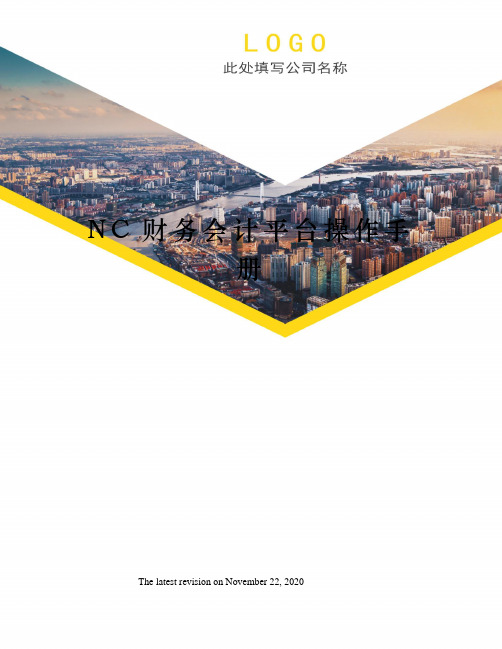
N C财务会计平台操作手
册
The latest revision on November 22, 2020
财务——会计平台操作手册一、会计平台配置步骤
二、业务解决方案
(一)平台设置
动态建模平台——会计平台——平台设置(检查交易类型是否生成凭证)
(二)转换模板设置
动态建模平台——会计平台——转换模板(集团)——应收单——添加凭证类别
——辅助核算(注意:添加辅助核算要确定会计科目中是否设置好了辅助核算。
目标单据状态为“临时单据”表示生成的单据为临时的还需要手动制单)
(三)分类定义
动态建模平台——会计平台——分类定义(集团)(根据实际业务会计分录设置“会计科目默认值”)
(四)单据生成
收款单管理——审批
动态建模平台——会计平台——单据生成——选择“目的组织”——选择应付单(交易类型)——选择“临时单据”或者“正式单据”(模板转换中设置的事临时卡片就选择临时卡片,正式卡片则不用再手动生成凭证)——确定
——选择单据——生成——后台生成(完成单据生成)
可以到收款单管理中联查凭证
成功生成凭证
(五)对照表
动态建模平台——会计平台——科目对照表(集团)——新增
——对照表
——新增——选择相关信息——确定
——保存
(六)影响因素
供应链——会计平台——分类定义(集团)——应收管理——修改——添加应收科目的影响因素
——添加对照表(注意:对照表要和影响因素严格对应,否者无法查询添加)
——完成保存
(七)入账规则
入账设置(规则)按不同的业务系统,定义业务系统单据生成何种组织(财物组织/利润中心)以及何种账簿(会计核算账簿/责任核算账簿)凭证的规则。
用友NC用户操作手册及常见问题处理
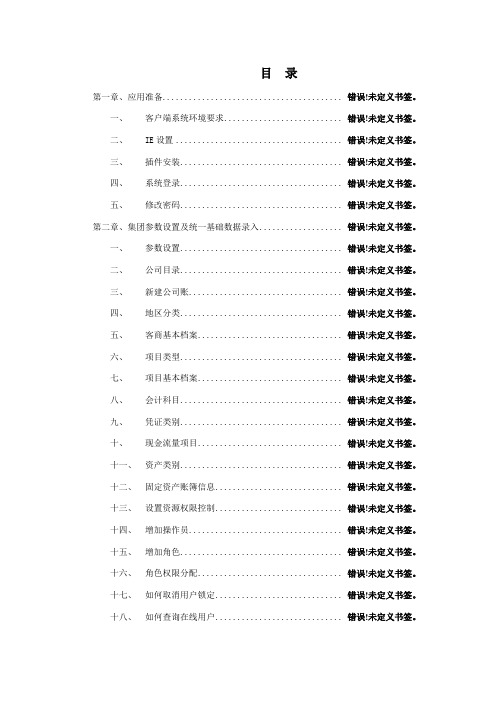
目录第一章、应用准备......................................... 错误!未定义书签。
一、客户端系统环境要求........................... 错误!未定义书签。
二、IE设置...................................... 错误!未定义书签。
三、插件安装..................................... 错误!未定义书签。
四、系统登录..................................... 错误!未定义书签。
五、修改密码..................................... 错误!未定义书签。
第二章、集团参数设置及统一基础数据录入................... 错误!未定义书签。
一、参数设置..................................... 错误!未定义书签。
二、公司目录..................................... 错误!未定义书签。
三、新建公司账................................... 错误!未定义书签。
四、地区分类..................................... 错误!未定义书签。
五、客商基本档案................................. 错误!未定义书签。
六、项目类型..................................... 错误!未定义书签。
七、项目基本档案................................. 错误!未定义书签。
八、会计科目..................................... 错误!未定义书签。
九、凭证类别..................................... 错误!未定义书签。
NC操作手册
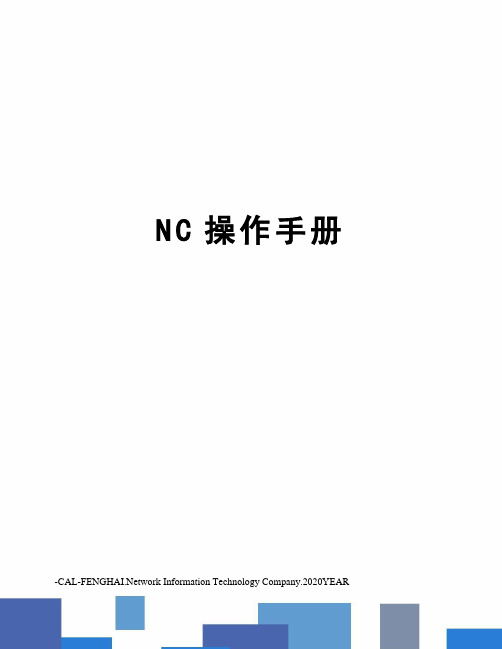
N C操作手册work Information Technology Company.2020YEAR峨胜集团用户操作手册——产品基础应用1 系统登录操作指南 (3)1.1 系统的访问网址 (3)1.2 系统对计算机配置的要求 (3)1.3 初次登录系统 (3)1.4 登录系统设置 (6)1.4.1 登录系统 (6)1.4.2 退出系统 (7)1.4.3 设置快捷方式 (8)1.4.4 个性化设置 (10)1.4.5 修改密码 (11)1.4.6 切换业务日期 (12)1 系统登录操作指南1.1 系统的访问网址http://172.16.16.16(公司内部VPN,暂不支持外网访问,分子公司按要求做VPN访问)1.2 系统对计算机配置的要求硬件:主流的PC机、便携电脑。
内存1G及以上,C盘1G及以上空余空间。
软件: Window XP以上操作系统。
IE7.0及以上版本。
1.3 初次登录系统打开IE浏览器,不使用其他诸如360、雅虎等浏览器,点击下图中【Internet选项】,点击【安全】,按下图操作将服务器的IP地址加入受信任的站点,如下图:点击受信任的站点,点击自定义级别,启用ActiveX控件:初次登陆系统的时候,需要下载NC的客户端。
在IE地址栏输入服务器IP地址,会出现询问是否下载JAVA,跳转到下载页面后,依次点击网页深红色框的【免费下载】、【检查版本】,安装完成java后,点击电脑屏幕左下方的【开始】,【控制面板】,找到【控制面板】图标中的【java】图标,打开,按下图操作(若网页不能下载,直接百度搜索下载java6、7版本均可):上图部分版本有【更新】按钮,取消自动检查更新前面的勾!重新打开IE浏览器,输入登录IP地址,出现下图界面:也可以在登陆后,按下图:1.4 登录系统设置1.4.1 登录系统操作步骤:打开在IE浏览器,地址栏中输入已提供的地址,出现登录界面后,选择输入系统,输入用户编码,密码。
NC操作手册分解
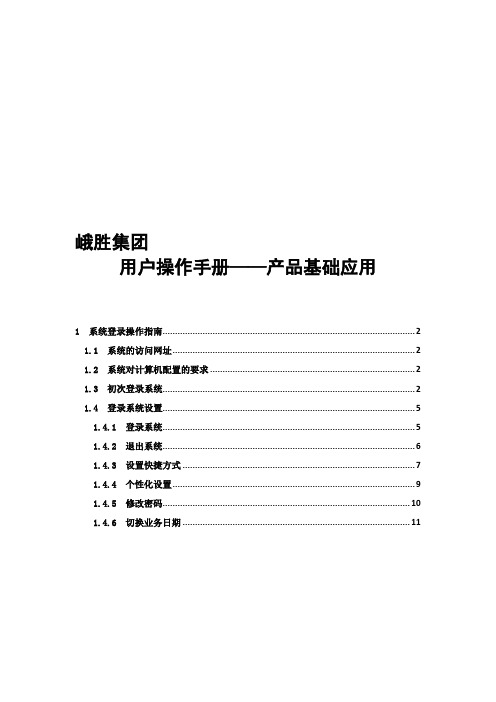
峨胜集团用户操作手册——产品基础应用1 系统登录操作指南 (2)1.1 系统的访问网址 (2)1.2 系统对计算机配置的要求 (2)1.3 初次登录系统 (2)1.4 登录系统设置 (5)1.4.1 登录系统 (5)1.4.2 退出系统 (6)1.4.3 设置快捷方式 (7)1.4.4 个性化设置 (9)1.4.5 修改密码 (10)1.4.6 切换业务日期 (11)1 系统登录操作指南1.1 系统的访问网址http://172.16.16.16(公司内部VPN,暂不支持外网访问,分子公司按要求做VPN访问)1.2 系统对计算机配置的要求硬件:主流的PC机、便携电脑。
内存1G及以上,C盘1G及以上空余空间。
软件: Window XP以上操作系统。
IE7.0及以上版本。
1.3 初次登录系统打开IE浏览器,不使用其他诸如360、雅虎等浏览器,点击下图中【Internet选项】,点击【安全】,按下图操作将服务器的IP地址加入受信任的站点,如下图:点击受信任的站点,点击自定义级别,启用ActiveX控件:初次登陆系统的时候,需要下载NC的客户端。
在IE地址栏输入服务器IP地址,会出现询问是否下载JAVA,跳转到下载页面后,依次点击网页深红色框的【免费下载】、【检查版本】,安装完成java 后,点击电脑屏幕左下方的【开始】,【控制面板】,找到【控制面板】图标中的【java】图标,打开,按下图操作(若网页不能下载,直接百度搜索下载java6、7版本均可):上图部分版本有【更新】按钮,取消自动检查更新前面的勾!重新打开IE浏览器,输入登录IP地址,出现下图界面:也可以在登陆后,按下图:1.4 登录系统设置1.4.1 登录系统操作步骤:打开在IE浏览器,地址栏中输入已提供的地址,出现登录界面后,选择输入系统,输入用户编码,密码。
点击登录就可以看到以下的画面:单击左边功能导航,可以弹出相应的功能模块入口来:双击右边相应的节点,可以使其运行。
- 1、下载文档前请自行甄别文档内容的完整性,平台不提供额外的编辑、内容补充、找答案等附加服务。
- 2、"仅部分预览"的文档,不可在线预览部分如存在完整性等问题,可反馈申请退款(可完整预览的文档不适用该条件!)。
- 3、如文档侵犯您的权益,请联系客服反馈,我们会尽快为您处理(人工客服工作时间:9:00-18:30)。
动态建模——组织管理操作手册
【最新资料,WORD文档,可编辑修改】
一、集团目录及业务初始化
1、用系统管理员admin用户登入,密码输入:1qaz@WSX。
然后是功能导航——
应用系统管理——系统初始化——集团管理(双击点开)。
Array
2、进入“集团管理”,先点击“新增”,然后在填写相关资料,注意时间要在今
天之前。
3、建好“新世纪集团”后,点击它然后再“新增”,再添加“新世纪纸业集团”、
“新世纪钢铁集团”、“香港投资集团”三个子集团,注意子集团成立的时间一定要
在几天之前,“新世纪集团”之后。
4、功能导航——应用系统管理——系统初始化——业务初始化(双击点开)。
5、先选择“新世纪纸业集团”,在点击“启动模块”。
6、模块全选,点击“下一步”,根据要求点击下一步,直至完成。
二、集团管理员的创建。
1、功能导航——应用系统管理——系统初始化——集团管理员(双击点开)。
2、点击“新增”,“用户编码”和“用户名称”可以一致,如yy01.。
再点击“设置
默认密码”,密码为:1qaz2wsx。
最后“确认”。
三、业务单元的创建
1、打开新的网页登入NC,使用yy01用户登入,密码输入:1qaz2wsx。
登入后密码改
为:1qaz@WSX。
登入系统,然后功能导航——动态建模平台——组织管理——业务单
元(双击点开)。
2、根据要求和公司架构“新增”,注意“上级业务单元”的层级关系。
同理继续把
新世纪纸业集团构建完成。
3、集团建立好后,再检查是否成功,功能导航——动态建模平台——组织管理——
组织结构图集团(双击点开)。
四、部门创建
1、功能导航——动态建模平台——组织管理——部门(双击点开)。
2、部门创建有两种方法,一是手动新增,如图。
3、二是批量新增,如图。
功能导航——动态建模平台——基础数据——数据导入(双
击点开)。
4、“所属类别”选择“组织信息”,“待导入档案”选择“部门”,然后点击“导出格式文件”。
5、添加一个“部门类型”,再点击“生成Excel”。
7、在导出的Excel表中,把部门信息填写正确,注意不要改变表格格式。
8、导入数据。
五、财务核算账簿创建。
1、功能导航——动态建模平台——组织管理——财务核算账簿(双击点开)。
2、方法有“新增”和“批量新增”。
3、选择“批量新增”,选择左边的项目,然后集体添加到右侧,再点“下一步”。
4、设置好红框内的项目,再点“下一步”。
5、全部勾选,再“下一步”。
6、最后“完成”并“确定”。
六、成本域的创建
1、功能导航——动态建模平台——组织管理——成本域(双击点开)。
2、有“新增”和“批量新增”,选择“批量新增”。
全部添加到右侧后,点下一步。
3、全部勾选,然后下一步。
4、完成后将未启用的手动“启动”,只能一个一个的启动。
七、信用控制域创建
1、功能导航——动态建模平台——组织管理——信用控制域(双击点开)。
2、有“新增”和“批量新增”,选择“批量新增”。
3、将左边的项目全部添加到右边,点下一步。
4、全部勾选,点击完成。
5、添加“组合信用控制域”。
八、组织关系
(一)采购业务委托关系
1、功能导航——动态建模平台——组织管理——采购业务委托关系(双击点开)。
2、点击“新增”或者“修改”来完成相关采购业务委托关系的填写。
3、采购业务委托关系完成如下:
(二)销售业务委托关系
1、功能导航——动态建模平台——组织管理——销售业务委托关系(双击点开)。
2、同采购业务委托关系一样,“新增”或者“修改”来完成任务,完成情况如下:(三)销售业务委托关系
1、功能导航——动态建模平台——组织管理——物流业务委托关系(双击点开)。
2、同采购业务委托关系一样,“新增”或者“修改”来完成任务,完成情况如下:
九、会计期间设置
1、功能导航——动态建模平台——基础数据——会计期间(双击点开)。
2、选择“基准会计期间方案”再“新增”,然后输入红框内数据,最后保存。
3、同理新增2015年会计期间。
4、在“业务单元”里全选所有项目,然后点击“业务期初期间”。
5、在弹出的对话框中选择“批量设置为当前期间”。
6、功能导航——动态建模平台——基础数据——会计科目全局(双击点开)。
7、先选择“科目体系”中的“基础科目体系”,再选择“科目表维护”,选定“基础科目表后”再“新增”,,输入红框内的数据,要注意“关联的集团”的选择。
9、选定一个公司,再点“启用”,输入红框内的数据,最后点确定。
所有的公司同理。
